
Chrome OS mengelola RAM berbeda dari komputer Windows atau Mac , tetapi itu tidak berarti Anda tidak dapat mengoptimalkan alur kerja Anda untuk memanfaatkan RAM sistem Anda yang berpotensi terbatas. Berikut beberapa kiat untuk membantu meningkatkan kemampuan RAM Chromebook Anda.
TERKAIT: Berapa Banyak RAM yang Sebenarnya Dibutuhkan Chromebook?
Cara Memeriksa RAM yang Tersedia di Chromebook Anda
Anda mungkin sudah tahu berapa banyak RAM yang dimiliki Chromebook Anda, tetapi meskipun belum, ada cara mudah untuk mengetahuinya. Anda juga akan dapat mengetahui berapa banyak yang digunakan (dan berdasarkan apa!). Ada beberapa cara untuk mendapatkan info ini.
Untuk Pemeriksaan RAM Keseluruhan: Gunakan Cog
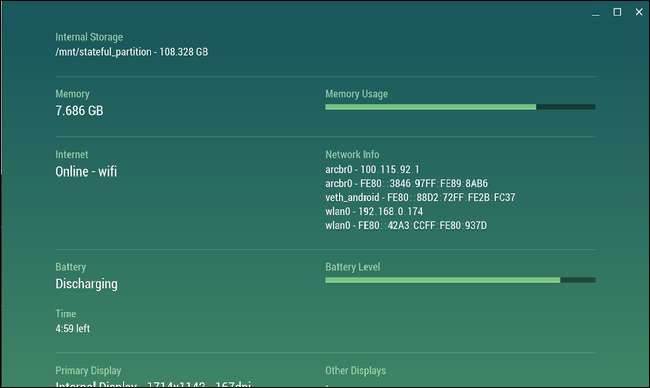
Gigi adalah salah satu aplikasi Chrome OS favorit saya. Itu tidak sering diperbarui, tetapi masih merupakan utilitas yang sangat berguna untuk memeriksa statistik sistem Anda . Ini menampilkan CPU, penyimpanan, RAM, baterai, aktivitas internet, dan lebih banyak data semuanya secara real-time. Untuk tujuan ini, tentu saja, kami akan fokus pada RAM.
Jika Anda merasa sistem Anda menjadi lamban dan mencurigai bahwa RAM penuh mungkin penyebabnya, lanjutkan dan jalankan Cog. Grafik RAM cukup mudah — ini memberi tahu Anda berapa banyak RAM yang dimiliki sistem Anda, bersama dengan seberapa banyak yang digunakan. Jika sudah penuh, mungkin inilah saatnya untuk melihat apa yang memakannya.
TERKAIT: Cara Memantau Sumber Daya Sistem Chromebook Anda dengan Roda Gigi
Untuk Melihat Apa yang Menggunakan RAM Anda: Gunakan Pengelola Tugas Internal ChromeOS
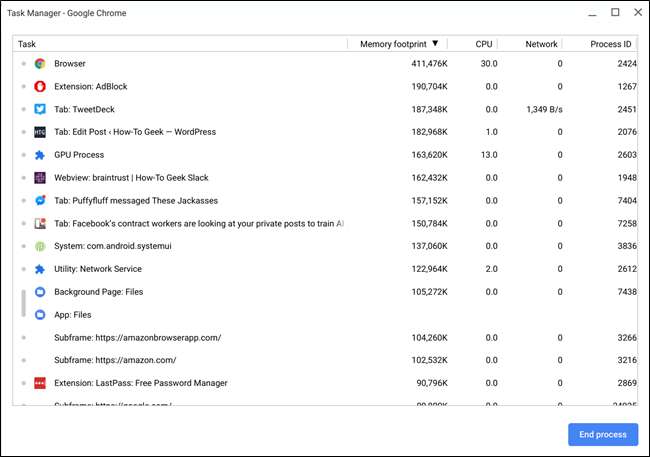
Sekarang setelah Anda menentukan bahwa situasi RAM Anda perlu melihat lebih dekat, sekarang saatnya beralih ke pengelola tugas bawaan Chrome OS. Cukup tekan search + escape pada keyboard untuk memunculkannya. Alternatifnya, Anda dapat menjalankan browser Chrome, klik menu tiga titik di sudut kanan atas, lalu pilih Alat Lainnya> Pengelola Tugas.
Setelah terbuka, Anda akan mendapatkan gambaran yang bagus tentang status sistem Anda saat ini, termasuk memori, CPU, dan penggunaan jaringan. Klik tombol "Memory Footprint" hingga menunjukkan panah bawah untuk mengurutkan berdasarkan yang paling sering digunakan.
Dari sana, Anda dapat mulai menentukan apa yang menghabiskan RAM sistem Anda. Jika Anda tidak memerlukan aplikasi atau tab yang berjalan di latar belakang, Anda dapat menutupnya di sini, membebaskan RAM yang berharga. Cukup klik prosesnya, lalu tombol "Akhiri Proses" —boom, mati.
Cara Menggunakan Lebih Sedikit RAM di Chromebook Anda
Memiliki opsi untuk menghentikan proses dan mengosongkan RAM saat Anda membutuhkannya memang bagus, tetapi ada solusi yang lebih baik: jadilah proaktif. Ini adalah pendekatan ganda yang terdiri dari satu bagian praktik terbaik dan satu bagian ekstensi Chrome. Mari bicarakan tentang itu.
Praktik Terbaik: Jangan Biarkan Omong kosong
Mungkin tidak perlu dikatakan lagi, tetapi Anda harus menutup hal-hal yang tidak Anda gunakan. Tab latar belakang, aplikasi, dan layanan semuanya menggunakan RAM yang berharga — dan beberapa di antaranya dapat menggunakan mutlak anda barang tersebut.
Misalnya, di mesin Windows saya, saya memiliki enam tab yang selalu disematkan: tiga akun Gmail, Trello, Google Play Musik, dan Facebook Messenger. Di Pixelbook saya, yang memiliki setengah RAM mesin Windows saya, saya hanya memiliki dua tab yang disematkan: Trello dan Facebook Messenger. Mengapa? Karena Gmail menggunakan jumlah RAM yang tidak masuk akal. Jadi saya hanya membukanya saat saya membutuhkannya.
Itu adalah contoh sempurna dari hal-hal yang mungkin perlu Anda sesuaikan saat Anda beralih dari komputer Windows atau Mac ke Chromebook. Saya tidak menyarankan setiap orang untuk memiliki enam tab yang disematkan, tetapi intinya masih sama: menyesuaikan alur kerja Anda sangat penting saat beralih ke sistem dengan lebih sedikit memori.
Hal yang sama berlaku untuk aplikasi latar belakang apa pun yang mungkin Anda jalankan — gunakan dengan hemat. Jika Anda tidak menggunakan sesuatu atau tidak penting membuatnya tetap terbuka sepanjang waktu, matikan saja! Cobalah untuk memperbaiki alur kerja Anda; hanya buka yang Anda butuhkan, tutup semua yang lain sampai waktunya tiba.
Praktik Terbaik: Singkirkan Ekstensi dan Aplikasi yang Tidak Digunakan
Jika Anda ingin bereksperimen dengan berbagai aplikasi dan ekstensi, ada kemungkinan Anda bisa mendapatkan kumpulan omong kosong yang tidak Anda gunakan. Dan banyak dari hal itu bisa berjalan di latar belakang, memakan RAM.
Untuk melihat ekstensi mana yang telah Anda pasang, jalankan tab baru di Chrome, klik menu> Alat Lainnya> Ekstensi. Anda juga bisa mengetik
chrome: // ekstensi
ke dalam Omnibox Chrome.
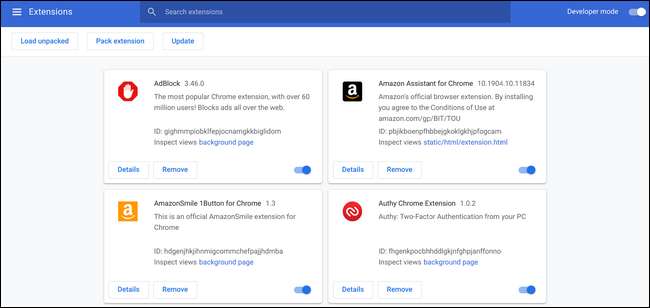
Gulir dan lihat setiap ekstensi atau aplikasi. Jika Anda tidak tahu apa itu atau sesuatu yang tidak Anda gunakan, singkirkan si bodoh itu! Hancurkan tombol hapus itu untuk membunuhnya dengan api. 🔥🔥
Ini tidak hanya akan membebaskan RAM dengan mematikan proses latar belakang, tetapi juga akan membuat sistem lebih bersih secara keseluruhan. Sama-sama.
Gunakan Ekstensi Penghemat RAM
Sekarang setelah Anda menyingkirkan banyak ekstensi yang tidak Anda gunakan, mari tambahkan beberapa yang bisa bermanfaat. Ada tiga ekstensi penting di sini — dan yang terbaik adalah Anda tidak melakukannya perlu mereka semua. Mereka semua melakukan hal yang berbeda, tetapi Anda dapat dengan mudah bertahan dengan satu atau dua opsi.
OneTab: Mudah Menyimpan Koleksi Tab tanpa Membiarkannya Terbuka
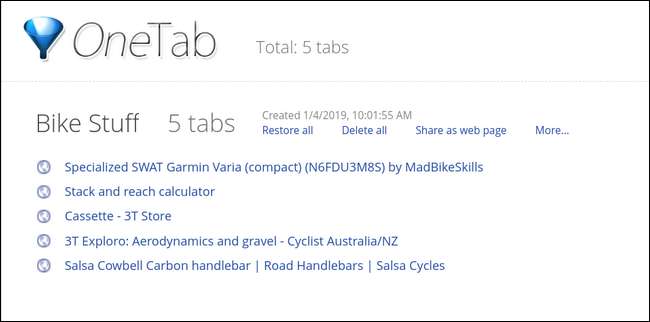
OneTab adalah ekstensi hebat yang memungkinkan Anda menyatukan grup tanpa membuatnya tetap terbuka. Anda dapat mengirim tab ke OneTab dan menyimpannya ke dalam daftar — yang sangat bagus untuk penelitian dan lainnya — yang berarti Anda tidak perlu membukanya lagi.
Ini seperti bookmark supercharged atau daftar Pocket yang lebih teratur. Ini hanyalah ekstensi berguna yang memungkinkan Anda mengatur dan menutup tab tanpa kehilangannya selamanya. Yang terbaik dari semuanya, ini gratis. Ambil dari Toko Web Chrome .
The Great Suspender: Menidurkan Tab Saat Anda Tidak Menggunakannya
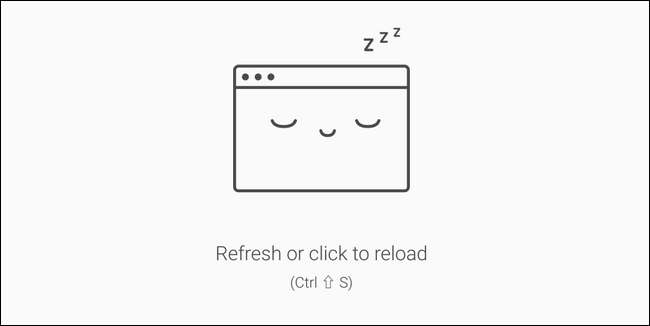
Jika Anda menyukai gagasan untuk tetap membuka semua tab setiap saat tetapi tidak ingin mereka memonopoli sumber daya (seperti RAM), maka The Great Suspender adalah untuk Anda. Ini "menangguhkan" tab setelah tidak aktif selama jangka waktu yang ditentukan pengguna (defaultnya adalah satu jam), yang menempatkannya dalam status memori rendah. Untuk menghidupkan kembali tab yang ditangguhkan, klik di mana saja di dalam jendela tab itu — boom, sudah aktif.
Seperti OneTab, The Great Suspender juga gratis di Toko Web Chrome .
Tab Wrangler: Secara Otomatis Menutup dan Menyimpan Tab Tidak Aktif
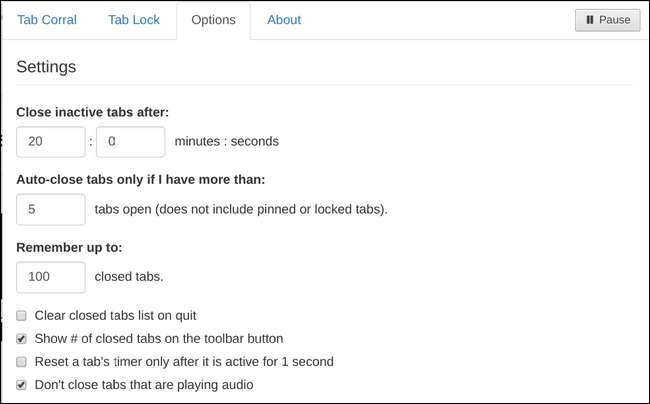
Jika Anda menggabungkan OneTab dan The Great Suspender, Anda akan mendapatkan sesuatu yang sangat mirip dengan Tab Wrangler. Alih-alih menangguhkan tab dan membiarkannya terbuka seperti yang dilakukan The Great Suspender, Tab Wrangler akan menutupnya secara otomatis setelah waktu yang ditentukan pengguna.
Namun tab tersebut tidak hilang selamanya, karena tab tersebut juga menyimpan daftar semua tab yang ditutup — seperti OneTab. Mereka tidak begitu terorganisir, dan daftarnya tidak terus berjalan selamanya, tetapi jika ada sesuatu yang ditutup dan Anda membutuhkannya kembali, ada cara cepat untuk menyelamatkannya.
Oh ya, dan yang ini gratis. Dapatkan di Toko web Chrome .
Jadi begitulah, dan itu dia. Apakah Chromebook Anda memiliki RAM 2 GB atau 16 GB, kiat berikut akan membantu Anda membuatnya lebih baik.







